Как известно, большинство установленных программ очень сильно заполняют жесткий диск. В конечном итоге это может привести к нехватке места, а это, в свою очередь, приведет к замедлению работы компьютера. Кроме того, некоторые программы способны запускаться при включении компьютера, а значит они будут работать в фоновом режиме, что также приводит к замедлению и зависанию компьютера. Что же тогда делать?
В первую очередь разберитесь, какими программами пользуетесь, а какими нет. Удалять все программы не нужно. Некоторые из них - это драйвера и кодеки. Поэтому если Вы уверены, что Вам программа не нужна (например, постоянно загружается, оповещает Вас о чем-либо, меняет страницы в браузере и т.п.), то тогда удаляйте! Осталось лишь узнать, как это сделать...
Если просто удалить ярлык (файл) на рабочем столе - то программа не удалится. Она так и останется на компьютере. Как вариант, можно перейти в корневую директорию программы и там все поудалять. Но если программа запущена на компьютере (например, в фоновом режиме), то некоторые файлы удалить не получится. Кроме того, на компьютере останется еще много ярлыков, которые придется удалять тоже вручную. Что же тогда делать?
Если Вы уже начали первый способ, единственное, что можно сделать - удалить программу из автозапуска, завершить процесс (или перезагрузить компьютер), а потом и удалить остальные файлы.
Но этот процесс не такой уж и легкий, поэтому в компьютере существует специальная утилита для удаления программного обеспечения с компьютера полностью, причем если программа запущена - утилита ее закроет, если файлов не хватает - пропустит, если есть сохраненные пользовательские данные - предложит или оставить, или удалить...
Но давайте вернемся конкретнее к вопросу: как запустить эту утилиту и автоматизировать полное удаление программы с компьютера?
1. Зайдем в меню "Пуск" > "Панель управления" (в windows 8.1 и 10 нажать правой кнопкой мыши на "Пуск" > "Панель управления").
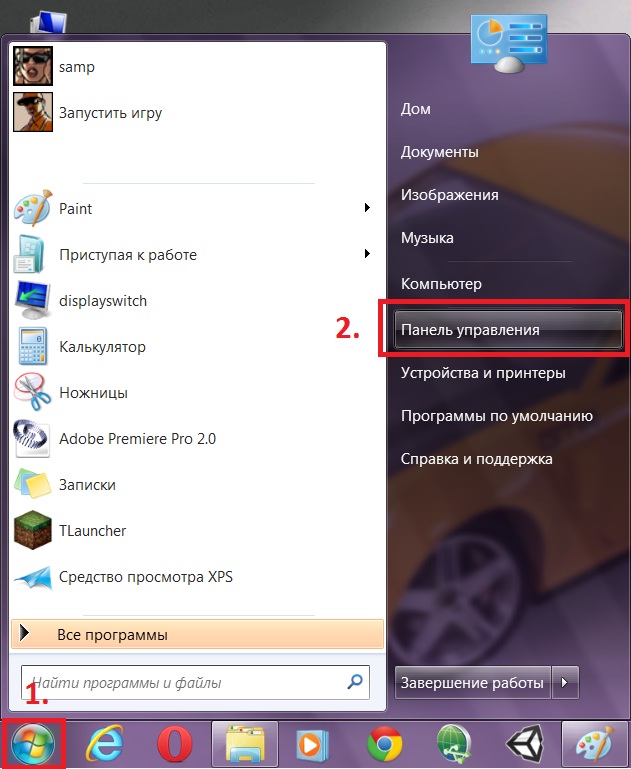
2. Если вверху отобразилась категория "Все элементы панели управления", то нажмите на "Панель управления".
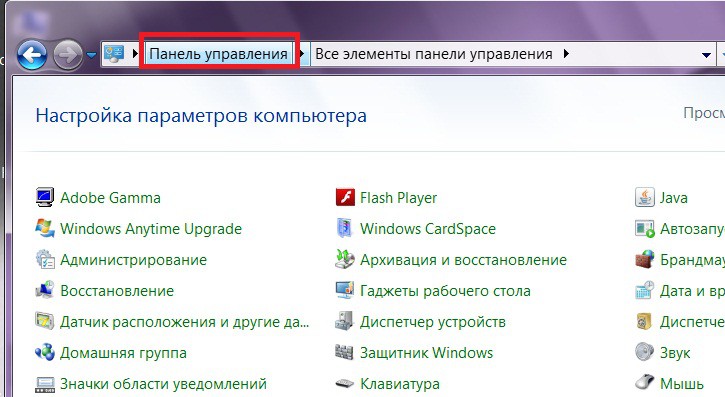
3. В категории "Программы" нажмите "Удаление программы".
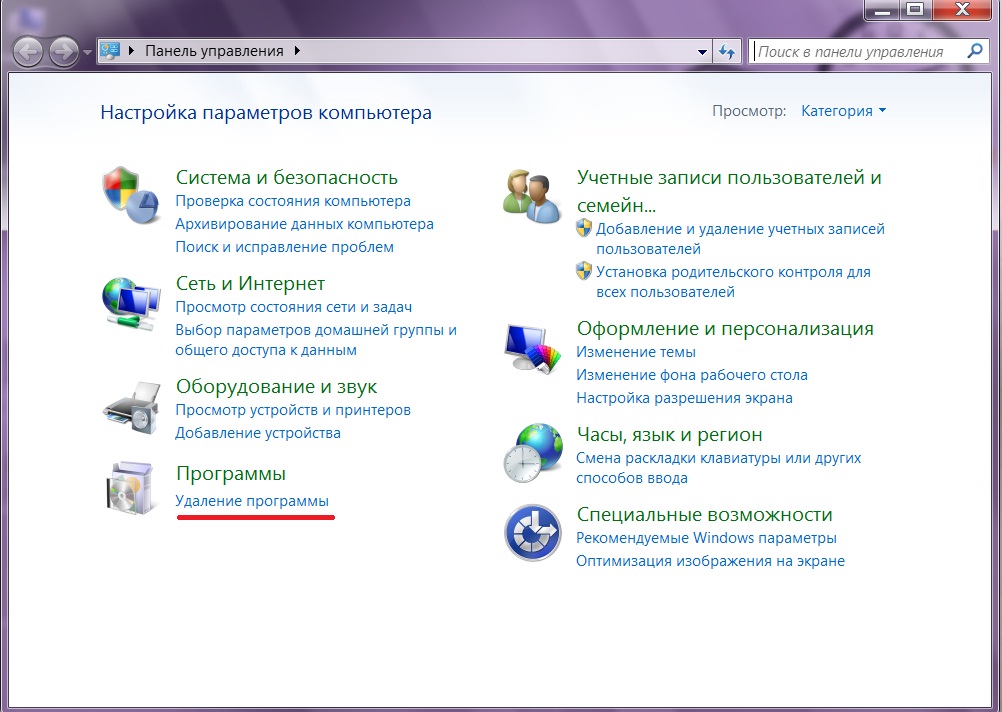
4. В списке установленных на компьютере программ найдите ту, которую нужно удалить, и двойным щелчком мыши кликните на нее.
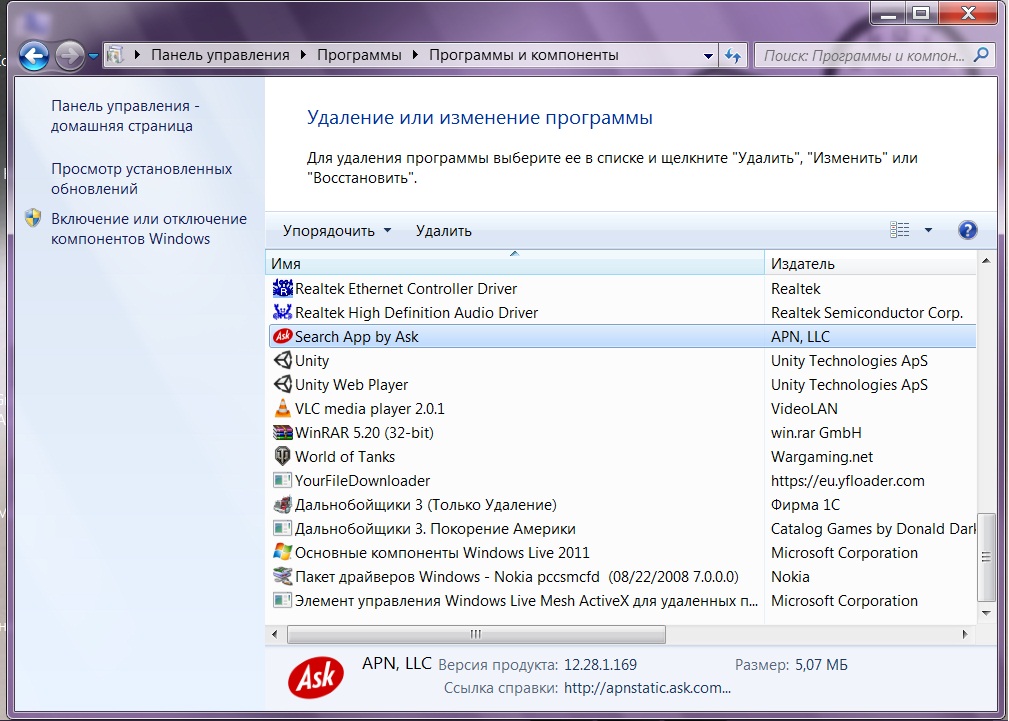
5. Следуйте дальнейшим инструкциям по удалению программы.
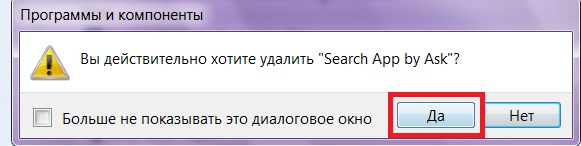
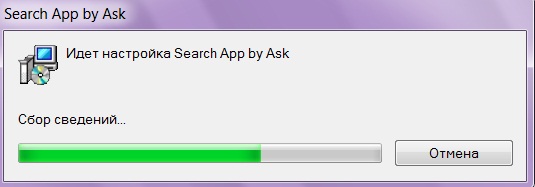
6. Если программа исчезла из списка - значит полное удаление прошло успешно.
Если удалить так и не удалось - пишите в комментариях.
Опубликовано: 2015-08-04 10:13:33


